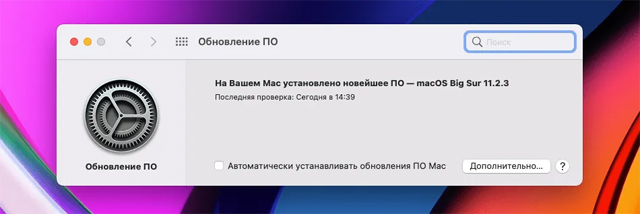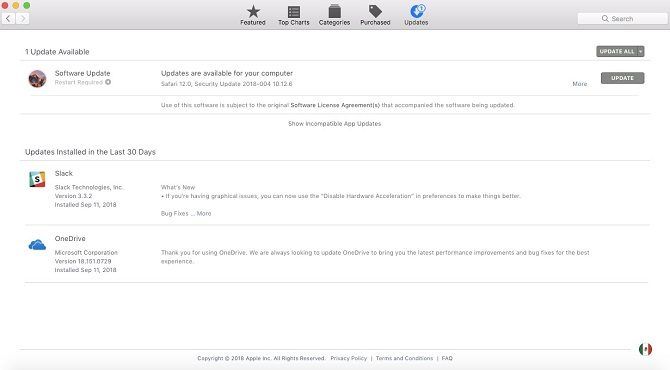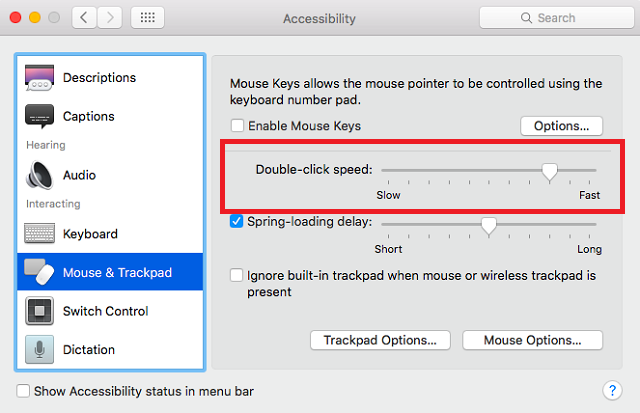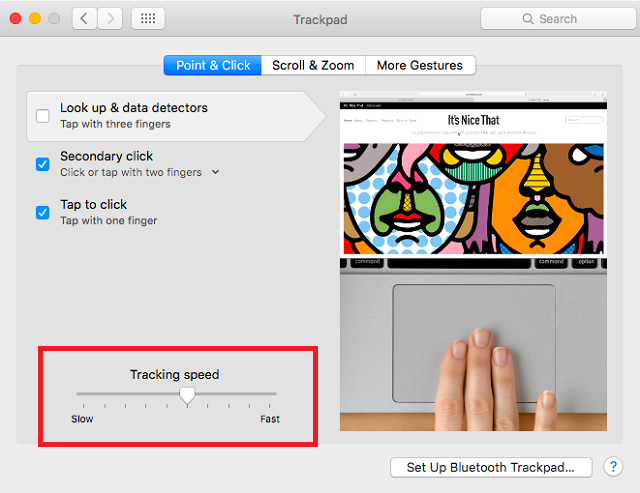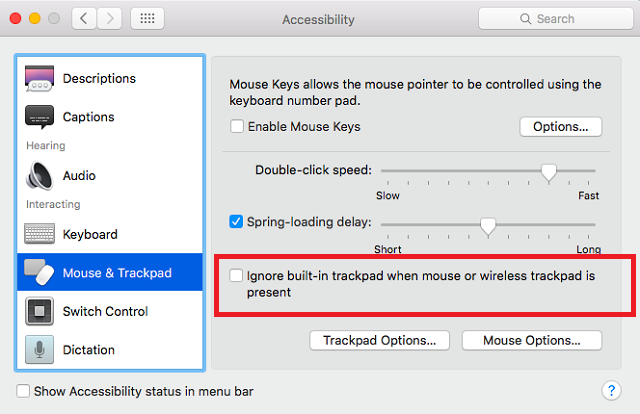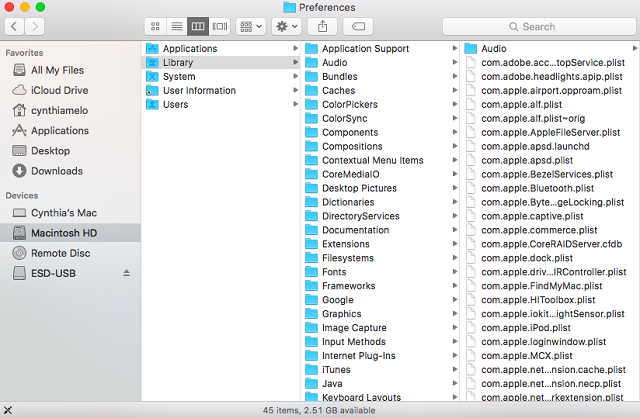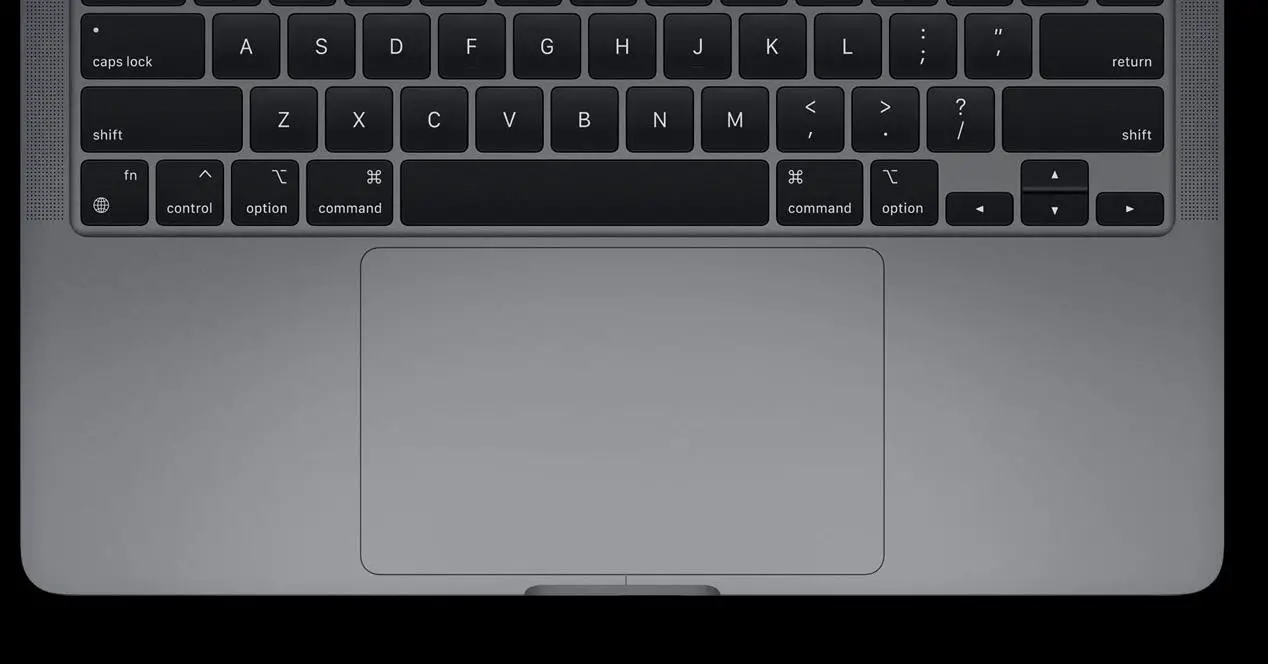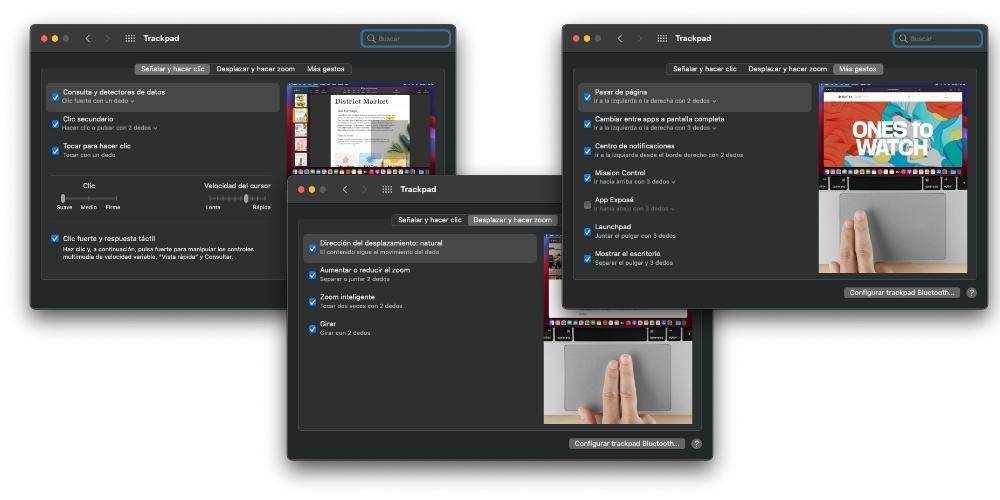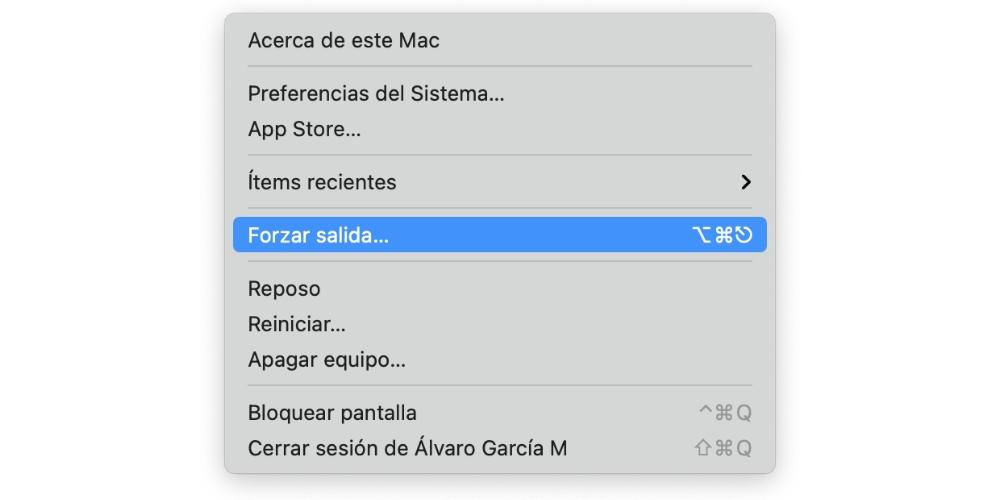не работает трекпад на макбуке что делать
Если при использовании трекпада на Mac указатель не перемещается
Если при работе с трекпадом на ноутбуке Mac указатель мыши не перемещается, убедитесь, что Вы двигаете его с помощью только одного пальца. В зависимости от типа Вашего ноутбука Mac и от параметров, заданных в настройках трекпада, касание трекпада более чем одним пальцем может не вызывать движения указателя.
Чтобы просмотреть эти параметры, выберите пункт меню «Apple»
> «Системные настройки», нажмите «Трекпад» 
Если в настройках трекпада установлен флажок «Игнорировать случайный ввод с трекпада», то при его касании двумя пальцами указатель не перемещается.
На трекпаде некоторых ноутбуков Mac можно двумя пальцами прокручивать окна, в которых присутствуют полосы прокрутки. Если Ваш Mac поддерживает эту функцию, Вы не сможете перемещать указатель двумя или несколькими пальцами.
Если трекпад по-прежнему не работает, возможно, на компьютере Mac отображается предупреждение о низком уровне заряда аккумулятора, которое Вы не видите. Чтобы увидеть предупредительное сообщение, подключите компьютер Mac к электрической розетке или внешней клавиатуре.
Если неисправность не устранена, возможно, неисправно аппаратное обеспечение. Обратитесь к авторизованному поставщику услуг Apple.
Что делать если трекпад на MacBook перестал работать
Многие любят яблочные ноутбуки за очень удобный трекпад, который позволяет практически полностью отказаться от мышки. Однако бывает так, что сенсорная поверхность неожиданно перестает работать. Ниже мы расскажем, что делать в такой ситуации.
Отключить все периферийные устройства
Часто трекпад может переставать работать из-за подключенных периферийных устройств. Например, внешних манипуляторов, дополнительных клавиатурных блоков и т.д. Причем это касается как проводных, так и беспроводных решений.
Для восстановления работоспособности трекпада в MacBook пользователям нужно отключить от компьютера периферийные устройства и перезагрузить Mac. После этого проблема должна быть решена.
Установить все доступные обновления macOS
Также справиться с проблемами в работе трекпада могут помочь обновления macOS. В каждом новом апдейте купертиновцы исправляют большое количество ошибок. Некоторые из них связаны и с работой отдельных компонентов. К примеру, недавно Apple решила проблему с внешними 4K-мониторами, подключенными USB‑C.
В итоге, при возникновении проблем в работе отдельных модулей или устройств, подключенных к Mac, будет не лишним установить на компьютер последнюю версию яблочной настольной операционки.
Проверить наличие обновлений можно в Системных настройках.
Сбросить SMC
В случае сохранения проблемы можно пойти более радикальным путем и спросить настройки контроллера управления системой (SMC). Последний отвечает за работу многих компонентов MacBook. По этой причине сброс настроек, может восстановить работоспособность трекпада.
Для сброса SMC на яблочных ноутбуках нужно:
Сбросить PRAM / NVRAM
Проблемы в работе трекпада могут возникать из-за ошибок в памяти PRAM / NVRAM. В ней хранятся различные настройки, включая и параметры, относящиеся к работе «железа».
В случае программных сбоев эти настройки могут быть сбиты. Решить проблему можно путем сброса памяти. Для этого нужно:
Удалить файлы списка свойств трекпада
Самым радикальным способом решения проблемы с трекпадом можно считать удаление пользовательских настроек или файлов списка свойств (PLIST). Это заставит систему заново создать соответствующие файлы. Для этого нужно:
Cоветы и руководства по Google Таблицам
Мастер Google Таблиц с полезными советами и руководствами
Как исправить, если MacBook Pro Trackpad не щелкает?
Если у вас есть проблема с трекпадом на вашем MacBook, это происходит по нескольким причинам, и вы можете легко это исправить. У меня трекпад MacBook не мог щелкнуть, он не отвечал и глючил.
Когда я столкнулся с проблемой на своем MacBook, в тот день я мог напомнить, что я не устанавливал никаких приложений и не обновлял MacBook.
Скорее я использую слишком много сторонних инструментов, причина может быть в том, что вы не сразу столкнетесь с проблемой. Это происходит даже после недели использования.
Это правильно, если у вас есть проблема с адаптером, вы можете столкнуться с той же проблемой, и когда вы отсоединяете адаптер от MacBook, трекпад восстанавливается в течение нескольких минут.
Но это еще не все, если у вас возникли проблемы с MacBook Pro или MacBook Air, может быть несколько причин, по которым ваш трекпад не отвечает или отключает щелчки.
В этой статье я поделюсь основными причинами и всеми мельчайшими подробностями, касающимися точных исправлений, которые действительно работают, а также некоторыми предложениями.
Трекпад MacBook Pro не работает должным образом [причины]
Если ваш трекпад на MacBook не работает должным образом, есть несколько причин, по которым эта проблема переносится на ваш MacBook. Возможно, вы установили некоторые сторонние приложения, и оттуда трекпад начал давать сбои на вашем MacBook или трекпад поврежден изнутри.
Давайте подробно обсудим эти причины.
Старая версия MacBook:
Старая версия несовместима с большинством новых обновленных приложений, и если вы работаете с ресурсоемким программным обеспечением, вам просто нужно обновить систему до новейшей версии MacBook.
Если вы используете старую версию macOS, система может зависнуть или начать давать сбои, и первый эффект вы увидите на трекпаде. Теперь, прежде всего, просто проверьте, установлена ли у вас последняя версия на вашем MacBook, если не сделайте это как можно скорее.
Сторонние инструменты являются основным источником вирусов в вашу систему, и если вы не можете справиться с этим с умом, ваш MacBook будет работать так, как будто ваш трекпад выходит из-под вашего контроля.
Прежде всего, проверьте онлайн-обзор таких инструментов, если есть какие-либо жалобы на вирусы, это поможет вам принять решение об удалении таких приложений.
Если вы недавно установили на свой MacBook какие-либо сторонние инструменты, это может быть причиной того, что трекпад не отвечает. Вам просто нужно проверить это, удалив приложение с вашего MacBook, и проблема будет устранена после того, как вы запустите полную проверку системы на вирусы.
Проблема может быть устранена в самом сервисном центре, если это внутреннее повреждение трекпада MacBook. Если вы недавно приобрели MacBook Pro, вы можете потребовать бесплатную замену комплекта в авторизованном сервисном центре Apple.
Предложение: Однако, если это не по гарантии, вы должны исправить это с помощью 500 долларов, хотя стороннее обслуживание будет стоить вам намного меньше, чем авторизованный сервисный центр.
Исправьте трекпад MacBook Pro, если он не отвечает
Если ваш трекпад MacBook Pro не отвечает или не щелкает, у вас есть много вариантов решения этой проблемы. Либо вы измените настройки, либо воспользуетесь беспроводной мышью многими другими способами, которые также могут решить проблему с трекпадом на вашем MacBook. Давайте поговорим обо всем этом:
1. Восстановите настройки, если они изменились.
MacBook имеет множество полезных настроек, позволяющих пользователям контролировать все, и если вы хотите исправить какие-либо проблемы с трекпадом, вы можете запустить устранение неполадок или внести изменения в настройки, чтобы восстановить его.
Что делает ручной поиск и устранение неисправностей?
Если ваш трекпад очень часто перестает отвечать на запросы, просто устраните проблему, и эта опция будет доступна на вашем MacBook.
Что он делает, так это устанавливает все настройки в положение по умолчанию, и система будет работать с новыми обновленными настройками после завершения устранения неполадок.
Если вы настроили это, отключив встроенный трекпад по умолчанию на MacBook, вам нужно снять флажок, чтобы использовать трекпад на MacBook.
Вам необходимо выполнить следующие действия:
Прежде всего, перейдите в Системные настройки на вашем Apple MacBook.
Затем выберите параметр «Доступность» на боковой панели и выберите «Мышь и трекпад».
Теперь найдите параметр «Игнорировать встроенный трекпад при наличии мыши или беспроводного трекпада» и снимите его.

2. Запустите Thorugh Safe Mode.
Просто попробуйте запустить свой MacBook детской версии. Да, с использованием безопасного режима вы можете быть уверены в любых проблемах, создаваемых сторонними приложениями.
У вас есть выбор, запустив MacBook в безопасном режиме, и все, что вам нужно сделать, просто нажать Shift (⇧), чтобы открыть MacBook в безопасном режиме. Это покажет причину, по которой трекпад MacBook дает сбой или не щелкает.
Безопасный режим здесь отключит сторонние установки, используемые на вашем MacBook, и из этого режима доступа вы сможете понять, возникает ли эта проблема через сторонние приложения.
Во-первых, просто убедитесь, что трекпад работает должным образом в безопасном режиме, и если это так, то у вас есть проблема со сторонним приложением, которая создает проблему для вашего трекпада, и это предварительно доказано многими экспертами.
3. Обновите свой MacBook до последней версии.
Обновление вашего MacBook действительно решает проблему появления сбоев в системе, и если это происходит с трекпадом, это может быть связано с приложением с большими ресурсами, которое ваша система не может обработать. Обновление вашей системы до последней версии исправит трекпад, а также убедитесь, что у вас достаточно места на жестком диске, если не просто освободить место.
Если вы хотите, чтобы трекпад MacBook работал правильно, просто обновите MacBook Pro или Air до последней версии.
Сделать это действительно просто, все, что вам нужно, это перейти в Системные настройки >> Обновление программного обеспечения и проверить, доступны ли какие-либо новые обновления.

4. Очистите трекпад MacBook [Сделай сам]
Если на трекпаде MacBook Pro трудно щелкнуть или он просто не отвечает, это означает, что внутри трекпада есть грязь.
5. Используйте беспроводную оптическую мышь для MacBook.
Последний вариант — это дополнительный способ, который возможен для проблемы, которую необходимо решить немедленно, — это просто использовать мышь Bluetooth для MacBook.
Вы можете использовать беспроводную оптическую мышь для MacBook и подключить ее через Bluetooth, чтобы использовать ее.
Вы можете отключить встроенный трекпад на MacBook или оставить его включенным.

6. Попробуйте сменить адаптер.
Адаптер здесь играет огромную роль в создании проблем на трекпаде. Это происходит с ошибками, и замена адаптера определенно может решить такие проблемы на трекпаде MacBook.
Тем не менее, вы получаете приличную гарантию, а срок службы адаптера MacBook должен составлять 3 года или более, не стесняйтесь его заменять. Но перед этим убедитесь, что в этом есть проблема.
Чтобы убедиться в этом, просто проверьте, возникает ли эта проблема только тогда, когда адаптер подключен, и если после отключения проблема решается сама по себе, вам просто нужно заменить адаптер сейчас.
Лучше очистить трекпад в сервисном центре, иначе, если это будет исправлено в настройках, все готово.
MacBook Trackpad не работает? 4 совета по устранению неполадок
Неважно, сколько денег вы могли бы потратить на техническое устройство — что-то может и не получится.
Одна из наиболее распространенных жалоб среди пользователей MacBook — неисправный трекпад. Независимо от того, перестала ли мышь двигаться, щелчок ничего не делает или жесты не работают должным образом, существует множество потенциальных проблем, которые могут возникнуть.
Сегодня мы рассмотрим некоторые советы по устранению неполадок и обсудим несколько обходных путей, чтобы снова использовать ваш Mac.
1. Проверьте наличие обновлений macOS
Это звучит очевидно, но удивительно, как много людей не используют последнюю версию операционной системы, микропрограмм и драйверов.
Чтобы узнать, доступны ли какие-либо обновления для вашего трекпада, откройте App Store и нажмите Обновления вкладка в верхней части окна.
На самом деле, вы должны установить все обновления, которые ожидают. Но для того, чтобы починить трекпад, вам нужно все, что называется Обновление прошивки трекпада (или похожие). Если вы столкнулись с чем-то, нажмите на Обновить и следуйте инструкциям на экране.
2. Проверьте соответствующие настройки
Предполагая, что обновления недоступны (или они не решают вашу проблему), первым портом вызова всегда должны быть настройки вашего трекпада. Вы можете исправить множество жалоб, просто настроив несколько вариантов.
Двойной щелчок не работает
Если ваш трекпад кажется полностью работоспособным, за исключением возможности двойного щелчка, возможно, что для вашей системы задержка распознавания жеста установлена слишком низкой.
Если вы новичок в использовании трекпадов (а не традиционной мыши) или не так одержимы флотом, как некоторые, это вероятная причина.
Чтобы получить доступ к настройкам двойного щелчка, щелкните значок Apple в верхнем левом углу экрана. Затем следуйте Системные настройки> Доступность и прокрутите вниз левую боковую панель, пока не дойдете до мышь Trackpad.
Вы увидите различные доступные варианты, но вам нужно настроить Скорость двойного щелчка. Уберите его из его текущего положения; где-то посередине достаточно для большинства пользователей, но не стесняйтесь идти так низко, как это необходимо.
Указатель сложно контролировать
Если вы обнаружите, что указатель мыши слишком отзывчив, вы можете попробовать настроить скорость отслеживания.
Еще раз, нажмите на иконку Apple, но на этот раз Системные настройки> Трекпад. Вы увидите слайдер в нижней части окна под названием Скорость слежения. Как и прежде, настройка где-то посередине должна подходить большинству пользователей.
Трекпад полностью не отвечает
Если ваш трекпад полностью мертв, не отчаивайтесь — это также может быть простой проблемой настроек.
Способ проверить это — проверить наличие физической мыши, подключенной к вашей системе, через USB или Bluetooth. Если вы это сделаете, попробуйте отключить его. Ваш трекпад теперь работает? В этом случае ваша система была настроена на игнорирование ввода трекпада при обнаружении мыши.
Пока вы используете OS X 10.7 Mountain Lion или более позднюю версию, вы можете изменить этот параметр, перейдя в Системные настройки> Специальные возможности> Мышь Trackpad и снимая флажок рядом с Игнорировать встроенный трекпад при наличии мыши или беспроводного трекпада.
Также возможно, что ваш Mac думает, что другой периферийный аксессуар — мышь. Попробуйте отсоединить все (клавиатуры, принтеры, игровые контроллеры и т. Д.) От всех портов вашей машины и посмотрите, что изменится.
3. Проверьте аппаратное обеспечение вашего Mac
Чаще всего проблемы с сенсорной панелью, не связанные с настройками, вызваны различными аппаратными проблемами. Они могут происходить либо из самого Mac, либо из-за ошибки пользователя.
Указатель нервный и нервный
Если ваш указатель перемещается по экрану, это может быть связано с рядом несерьезных причин, многие из которых связаны с простой человеческой ошибкой.
Сначала проверьте уровень заряда батареи. Если он низкий, подключите свою машину и попробуйте снова — это действительно может быть так просто! Затем убедитесь, что ювелирные изделия, такие как обручальные кольца и браслеты, не цепляют подушку во время работы; они могут привести к тому, что планшет будет считывать несколько сигналов одновременно и запутаться.
Наконец, убедитесь, что ваши пальцы не влажные и не потные. Трекпады и вода плохо смешиваются и могут вызывать нестабильное поведение.
Все в трекпаде темпераментно
Иногда ваш трекпад работает правильно; иногда это действует. Что-то, что позволяет перемещать указатель, а иногда нет. Если это так, то чаще всего проблема в батарее вашего MacBook
Первым делом вы должны обратиться в службу поддержки Apple, если ваше устройство все еще находится на гарантии или покрывается AppleCare. Если нет, и вы считаете, что у вас возникла проблема с раздувшейся батареей, попробуйте вынуть батарею и запустить машину от основного источника питания (вы также можете заплатить кому-то, кто сделает это за вас). Вы почти наверняка увидите значительное улучшение.
4. Удалите файлы «Список свойств»
Если все остальное не удалось, последний трюк, который вы можете попробовать, прежде чем признать поражение, — это удаление файлов списка свойств (PLIST).
macOS использует файлы PLIST для хранения пользовательских настроек и информации о пакетах и приложениях, установленных на компьютере. Удаление их заставит ваш Mac воссоздать новые.
Замечания: Прежде чем продолжить, убедитесь, что вы создали резервную копию своего компьютера, используя Time Machine
Чтобы удалить файлы, связанные с мышью и трекпадом, откройте искатель затем нажмите Перейти> Перейти в папку. Далее введите / Library / Preferences и ударил Идти.
Найдите следующие файлы plist и удалите их:
Перезагрузите ваш Mac и посмотрите, справится ли это с проблемой.
Временные решения для MacBook Touchpad
Если ничего из вышеперечисленного не сработало, вам, вероятно, нужно взять свою машину для ремонта. Существует множество вариантов ремонта, но точный маршрут зависит от того, есть ли у вас AppleCare.
Даже если вам нужен ремонт, есть некоторые обходные пути, которые вы можете использовать за это время.
Отключить трекпад
Наиболее очевидным временным решением является полное отключение трекпада и использование стандартной мыши. Этот процесс просто противоположен ранее упомянутому совету по устранению неполадок.
Просто голова к Системные настройки> Специальные возможности> Мышь Trackpad и отметьте флажок рядом с Игнорировать встроенный трекпад при наличии мыши или беспроводного трекпада.
Используйте внешний трекпад
Apple Magic Trackpad 2 работает точно так же, как трекпад вашего компьютера, за исключением того, что на вашем столе находится внешнее периферийное устройство.
и найти замену портативной мыши слишком неудобно, и она также полностью беспроводная. К сожалению, они недешевы, но это единственный вариант для Mac-дружественной внешней сенсорной панели.
Исправление трекпада MacBook
Мы рассмотрели варианты поддержки Apple
в деталях раньше. Вы можете использовать панель Genius в Apple Store, передать ее авторизованному поставщику услуг или воспользоваться независимым магазином, не связанным с Apple.
У вас есть только другой вариант: попробуйте починить свой Mac самостоятельно
, На YouTube есть много учебников, но это один из лучших:
Предупреждение: НЕ ДЕЛАЙТЕ Попробуйте это, если вы не очень уверены в своих навыках. Это приведет к аннулированию вашей гарантии. Если ваша машина все еще находится на гарантии, вы должны позволить Apple выполнить эту работу.
Исправьте другие проблемы с вашим Mac
С какими проблемами вы столкнулись с трекпадом вашего MacBook? Считаете ли вы, что любое из этих простых решений помогло решить ваши проблемы, или это было что-то более серьезное?
Мы также написали множество других руководств по устранению неполадок. Например, если у вас есть проблемы с клавиатурой MacBook
Устранение неполадок и сбоев трекпада на MacBook
Если у вас проблемы с MacBookтрекпад, какой бы модели он ни был, не волнуйтесь. Это не обычные проблемы, а тем более нормальные, но у вас может быть простое решение под рукой, и это может быть даже простая проблема конфигурации. В этой статье мы рассмотрим все возможные причины этой неисправности, а также то, что вам следует сделать, чтобы попытаться решить ее, прежде чем обращаться в службу технической поддержки.
Наиболее распространенные проблемы с трекпадом и их причины
Что вы можете сделать, чтобы решить проблему
Проверьте настройки macOS
Как мы видели ранее, одна из причин «неисправности» трекпада может быть связана с его неправильной настройкой. Если это работает достаточно хорошо, чтобы вы могли просмотреть свои настройки, попробуйте следовать тому, что мы говорим вам ниже. Если у вас возникают проблемы даже с навигацией по системе, мы рекомендуем использовать для этого внешнюю мышь или трекпад. Должен открыться Система Настройки (из дока, если у вас там находится значок, из Apple меню на верхней панели или нажав cmd + область поиска), а затем перейдите на трекпад.
Попробуйте перезапустить все процессы на Mac
По этой причине мы рекомендуем вам попробовать закрыть все приложения что вы открыли, и подождите несколько секунд, чтобы увидеть, все ли вернется в норму. Если не работает, попробуйте перезапуск компьютер, либо с помощью этой функции, либо напрямую, выключив и снова включив его (сделайте это с помощью кнопки, если вы не можете прокручивать систему). Это перезапустит все процессы, открытые в фоновом режиме, и, таким образом, устранит возможные проблемы, которые они создавали.
Достаточно ли в MacBook батареи?
Хотя это один из самых странных моментов из-за отсутствия априорной связи, правда в том, что он может быть причиной этой проблемы. Trakcpad, как и остальные элементы ноутбука, питается от имеющейся в нем батареи, поэтому возможно, что, если он не получит достаточного тока, он не будет работать должным образом. Обычно это ненормально, так как его потребление очень низкое и должно работать даже с 1% батареи.
Если вы видите, что уровень заряда батареи вашего оборудования ниже 20%, попробуйте подключив его к источнику питания через зарядное устройство и посмотрите, работает ли оно уже. Теоретически вам не нужно даже ждать, пока он зарядится, так как он уже будет получать достаточно энергии для работы. Если вы обнаружите, что после этого он уже работает хорошо, вам следует отнести MacBook в службу технической поддержки, потому что это необычно, и может быть неисправный компонент, для которого трекпад не получает достаточного питания.
Если вы подозреваете, что это программная ошибка
Если проблема с трекпадом появилась, когда вы обновились до новой версии macOS, и этого не случалось с вами раньше, очень вероятно, что это обновление содержит эту ошибку. Как правило, подобные проблемы, если они возникают, вызывают проблемы у тысяч пользователей, и поэтому Apple выпускает обновления, которые исправят их в кратчайшие сроки. Поэтому мы рекомендуем обновление macOS на более новую версию, если она существует (вы можете проверить ее в Системных настройках> Обновление программного обеспечения или в магазине приложений, если у вас очень старая версия системы).
Это ремонтируемая деталь?
Если вы оказались в положении, когда не смогли решить проблему самостоятельно, и собираетесь обратиться в техническую службу, вероятно, у вас есть некоторые сомнения по этому поводу. Первое, что вам следует знать, это то, что, хотя это зависит от модели, это обычно ремонтируется и фактически они могли бы сделать это в тот же день, если бы у них был запас этой детали. В худшем случае придется подождать несколько дней. Если посчитают, что решения нет, они могут предложить вам отремонтированный и полнофункциональный MacBook вместо вашего.
Что касается цена ремонта ничего не установлено, потому что могут быть разные причины, вызывающие проблему. Конечно, если MacBook находится на гарантии и они обнаруживают, что неисправность вызвана производственным дефектом, тогда вы можете быть счастливее, поскольку ремонт будет полностью бесплатным.